1、打开tftp软件
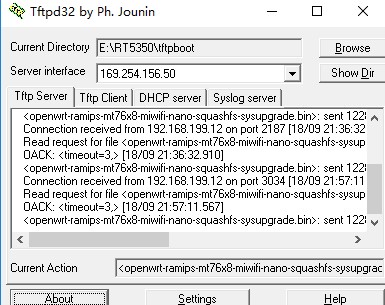
2、把预升级固件放在TFTP软件根目录下
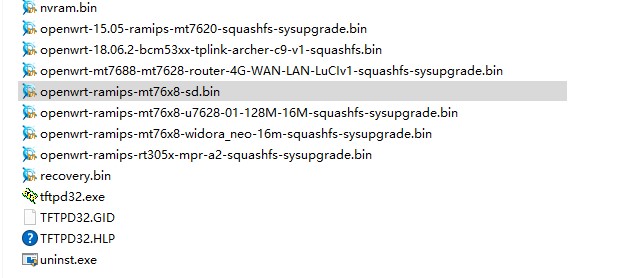
3、连接开发板串口,打开xshell软件,波特率115200或57600。
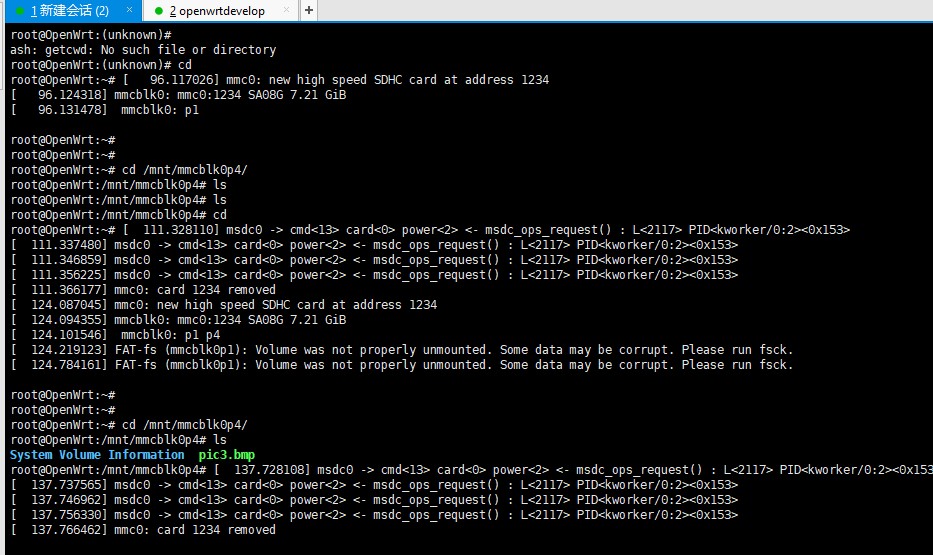
4、开发板上电,观察打印LOG,及时输入数字2。
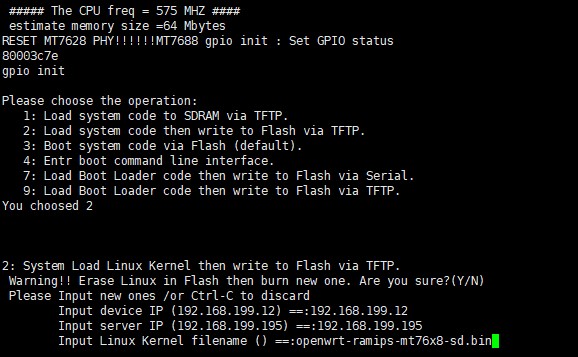
5、根据提示一步一步操作,等待升级完成。
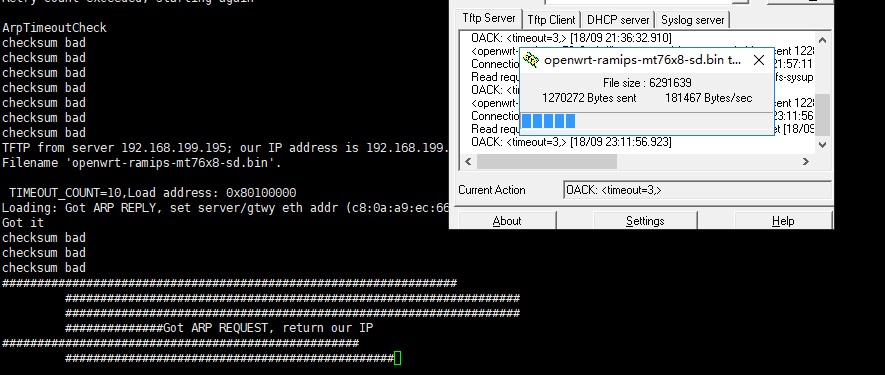
1、打开tftp软件
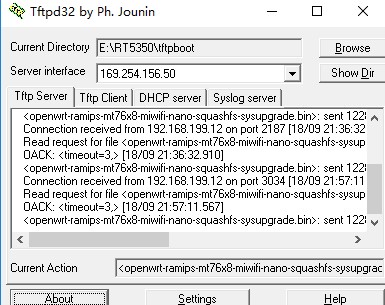
2、把预升级固件放在TFTP软件根目录下
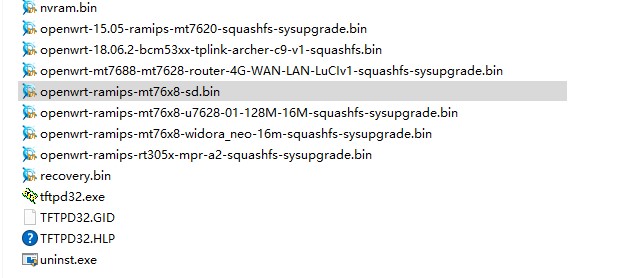
3、连接开发板串口,打开xshell软件,波特率115200或57600。
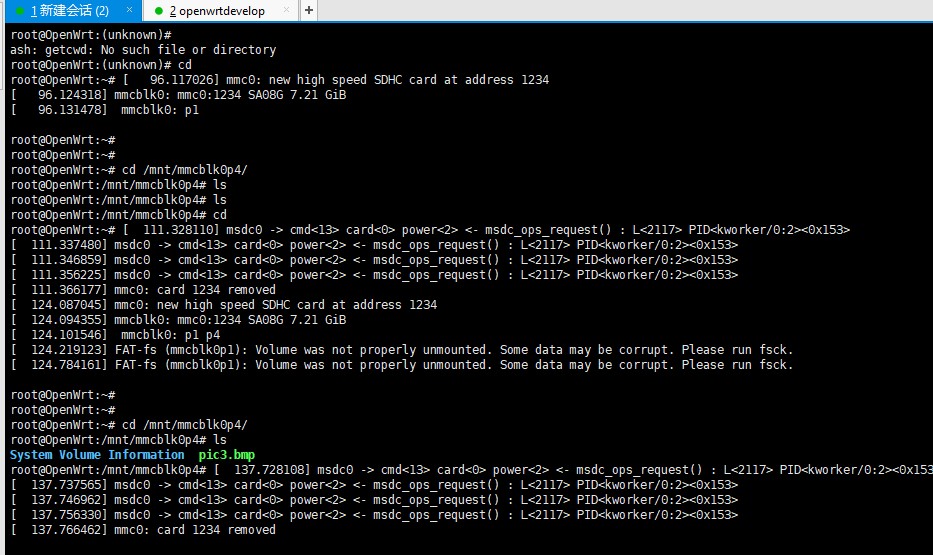
4、开发板上电,观察打印LOG,及时输入数字2。
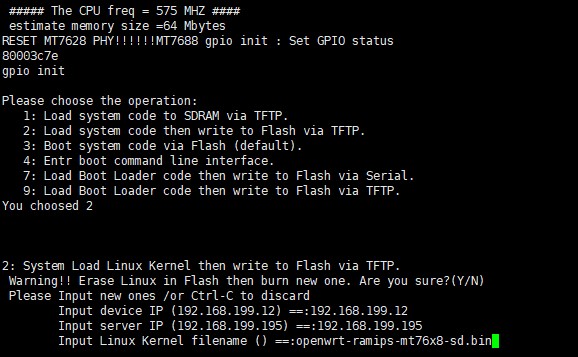
5、根据提示一步一步操作,等待升级完成。
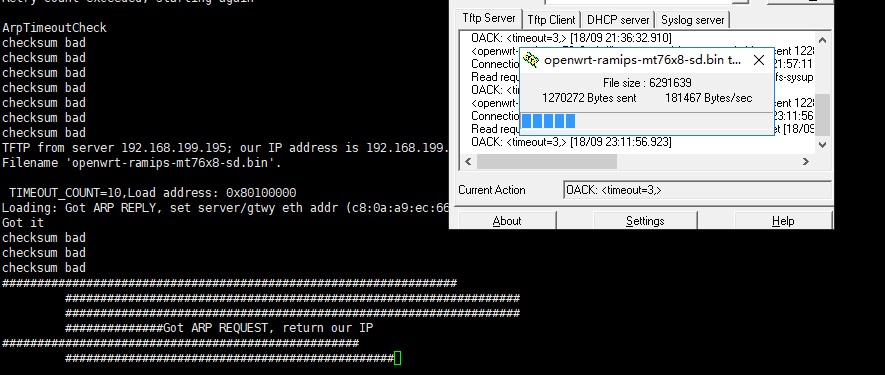
以MT7628开发板为例,默认是功能关闭状态,进入OPenwr/target/linux/ramips/dts/目录。打开mt7628an.dtsi。修改如下代码:
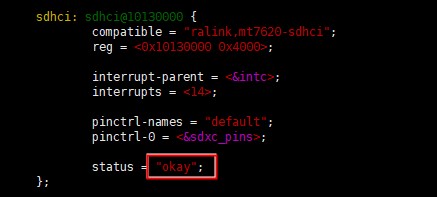
Kernel modules ----> Other modules ---> <*> kmod-sdhci-mt7620
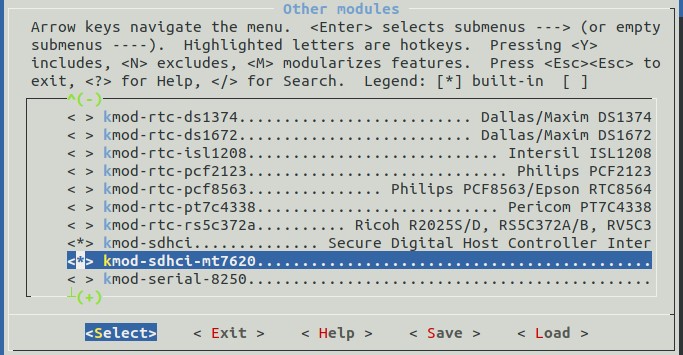
Kernel modules —> Native Language Support —>,
<*> kmod-nls-cp437
<*> kmod-nls-iso8859-1
<*> kmod-nls-utf8
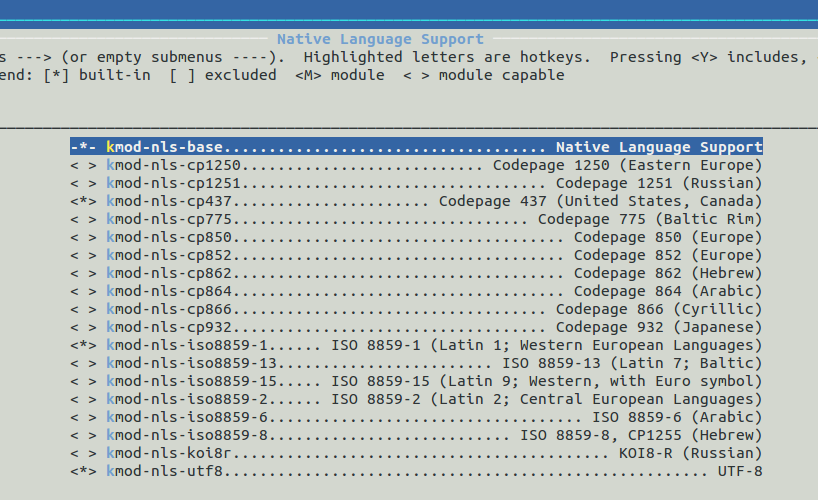
nls codepage 437 – 美国/加拿大英语 nls codepage 737 – 希腊语 nls codepage 775 – 波罗的海语 nls codepage 850 – 包括西欧语种(德语,西班牙语,意大利语)中的一些字符 nls codepage 852 – Latin 2 包括中东欧语种(阿尔巴尼亚语,克罗地亚语,捷克语,英语,芬兰语,匈牙利语,爱尔兰语,德语,波兰语,罗马利亚语,塞尔维亚语,斯洛伐克语,斯洛文尼亚语,Sorbian语) nls codepage 855 – 斯拉夫语 nls codepage 857 – 土耳其语 nls codepage 860 – 葡萄牙语 nls codepage 861 – 冰岛语 nls codepage 862 – 希伯来语 nls codepage 863 – 加拿大语 nls codepage 864 – 阿拉伯语 nls codepage 865 – 日尔曼语系 nls codepage 866 – 斯拉夫语/俄语 nls codepage 869 – 希腊语(2) nls codepage 874 – 泰语 nls codepage 936 – 简体中文GBK nls codepage 950 – 繁体中文Big5 nls iso8859-1 – 西欧语系(阿尔巴尼亚语,西班牙加泰罗尼亚语,丹麦语,荷兰语,英语,Faeroese语,芬兰语,法语,德语,加里西亚语,爱尔兰语,冰岛语,意大利语,挪威语,葡萄牙语,瑞士语.)这同时适用于美国英语. nls iso8859-2 – Latin 2 字符集,斯拉夫/中欧语系(捷克语,德语,匈牙利语,波兰语,罗马尼亚语,克罗地亚语,斯洛伐克语,斯洛文尼亚语) nls iso8859-3 – Latin 3 字符集, (世界语,加里西亚语,马耳他语,土耳其语) nls iso8859-4 – Latin 4 字符集, (爱莎尼亚语,拉脱维亚语,立陶宛语),是Latin 6 字符集的前序标准 nls iso8859-5 – 斯拉夫语系(保加利亚语,Byelorussian语,马其顿语,俄语,塞尔维亚语,乌克兰语) 一般推荐使用 KOI8-R codepage nls iso8859-6 – 阿拉伯语. nls iso8859-7 – 现代希腊语 nls iso8859-8 – 希伯来语 nls iso8859-9 – Latin 5 字符集, (去掉了 Latin 1中不经常使用的一些冰岛语字符而代以土耳其语字符) nls iso8859-10 – Latin 6 字符集, (因纽特(格陵兰)语,萨摩斯岛语等Latin 4 中没有包括的北欧语种) nls iso8859-15 – Latin 9 字符集, 是Latin 1字符集的更新版本,去掉一些不常用的字符,增加了对爱莎尼亚语的支持,修正了法语和芬兰语部份,增加了欧元字符) nls koi8-r – 俄语的缺省支持
Kernel modules —-> Filesystems —-> <*> kmod-fs-ext4 <*> kmod-fs-vfat
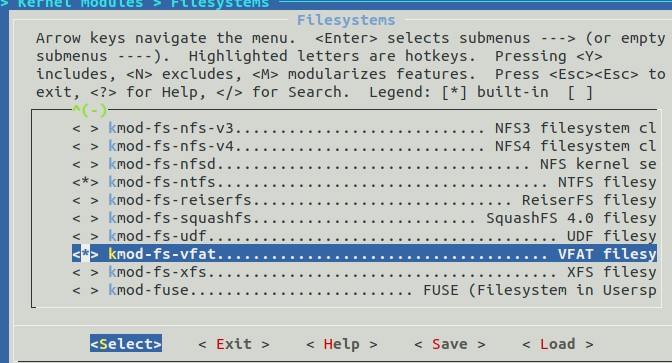
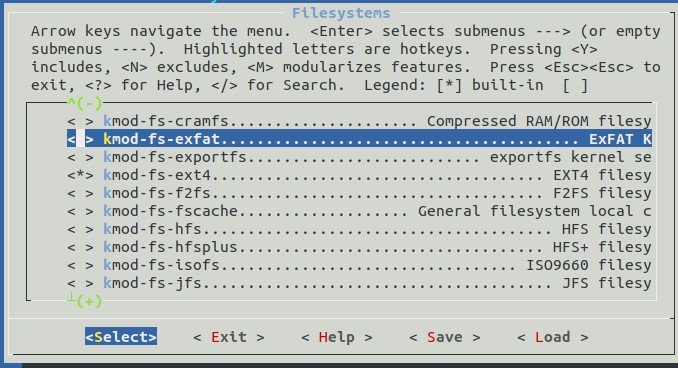
以上选项添加保存后,便可以编译了。编译指令如下:
make V=99
编译完成后,使用SFTP升级。
ls /dev
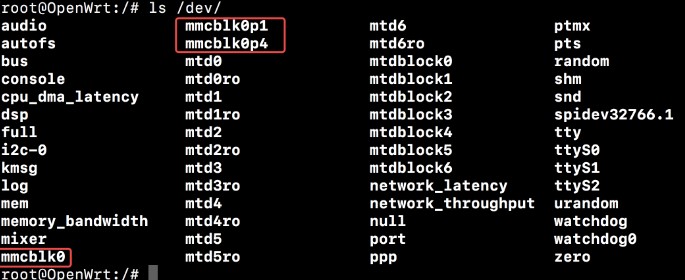
新建目录: $ mkdir -p /mnt/TFCard
挂载到新建目录 mount /dev/mmcblk0p4 /mnt/TFCard

查看TF卡内容

base system–>block-mount
我们用最简单的方式来体会Openwrt Web主题修改的方式。
1、删除默认主题限制条件
打开修改文件 vim openwrt/feeds/luci/collections/luci/Makefile
删除图片中红色标注的默认主题,并保存。
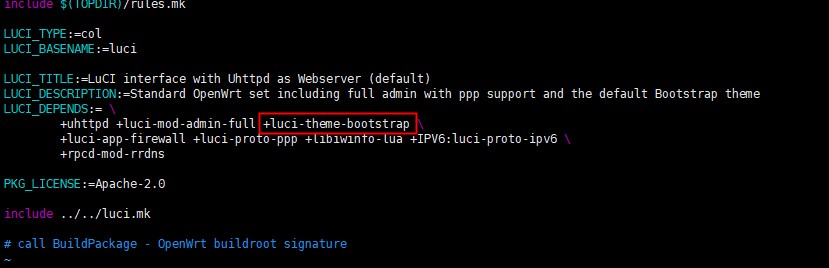
2、选择需要主题
输入 make menuconfig
这时候你会看到所有主题都可以自由选择
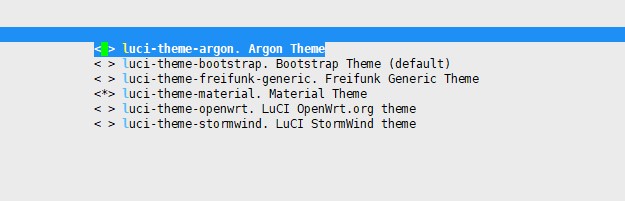
3、保存编译
编译生成一个测试下吧,意想不到的惊喜。
在大家安装开发环境的时候离线安装包有时候确实很重要,比如说你有多台电脑需要安装VS2019或者有别的朋友、同事、同学等也行安装VS2019,那不能一起在线安装吧,不光是占用了大量带宽,而且效率很低。那离线安装包就显得比较有优势了。那我们到底如何获取离线安装包呢,请看下面几步:
1、获取微软visualstudio2019下载软件
2、打开电脑的CMD窗口,输入以下命令
vs_community.exe --layout c:\vslayout --lang zh-CN根据自己的情况,下载目录可以随便修改。
3、已打包好链接
链接:https://pan.baidu.com/s/1iNSf_YY3z2TvDgGBXkKFEA 提取码:hvra
链接:https://share.weiyun.com/5VjmyPm 密码:ina7ge